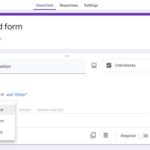Una scheda madre è il fulcro di un computer, ma sono visti come hardware misterioso con cui non dovrebbe essere armeggiato.
La scheda madre è il componente più importante del pc. Se si rompe o cortocircuita la scheda madre o una delle sue connessioni non funziona correttamente, sono tende per il PC. Sfortunatamente, le schede madri sembrano anche un’entità misteriosa e magica per coloro che non sono appassionati di tecnologia.
Con così tante parti, pezzi e componenti, capire lo scopo di ogni singola parte può sembrare un intervento chirurgico al cervello. Cioè, fino ad ora! Continua a leggere per una guida completa, anche se di base, alla tua scheda madre!
Cos’è una scheda madre?
Di seguito l’immagine che useremo per illustrare i componenti di una scheda madre, l’ASUS TUF Gaming Z690-Plus Wi-Fi.
Quanto sopra è una delle schede madri più votate attualmente sul mercato, adatta per gli ultimi processori Intel di 12a generazione. Eppure, nonostante la sua apparente complessità, la scheda madre presenta ancora la stessa serie standardizzata di ingressi, uscite, slot e funzioni. Ci sono tre aspetti generali di una scheda madre che gli utenti richiedono per configurarne una correttamente.
- Slot: Gli slot ospitano componenti hardware utilizzando porte in rilievo. A seconda dell’età della scheda madre, gli slot principali presenti in una scheda madre sono AGP (Accelerated Graphics Port), PCI (Peripheral Component Interconnect) e RAM (Randon Access Memory). Diciamo età perché AGP è stato quasi interamente sostituito da PCI Express (PCIe- più su questo in un momento!), E è estremamente improbabile trovare uno slot AGP su una scheda madre consumer costruita dopo il 2010.
- Sockets: I socket consentono agli utenti di installare i componenti direttamente nella scheda madre. Il socket della CPU è l’esempio più notevole.
- Connessioni: Le connessioni forniscono alimentazione tramite l’alimentatore ai componenti. Queste connessioni sono spesso connessioni a pin, alcune delle quali sono collocate in prese rialzate (tramite connettori ATX), mentre altre sono nude.
Mentre il layout di specifici modelli di schede madri coinvolge molti più componenti di quelli sopra, quelli presentati sono i componenti progettati per il coinvolgimento a livello di consumatore.
CPU Socket
I socket CPU sono disponibili in due tipi: LGA (Land Grid Array) e PGA (Pin Grid Array). LGA utilizza piccole piastre di contatto, mentre PGA utilizza pin sottili, per collegare la CPU alla scheda madre. Il socket della CPU è evidenziato nell’immagine seguente.
Esistono anche varie versioni di prese all’interno del tipo LGA generale. Socket diversi influiscono sulle prestazioni di output della CPU. Una scheda madre di alta qualità o più costosa avrà un tipo di socket sviluppato più di recente, in genere consentendo di accoppiare la scheda madre con una CPU con specifiche più elevate. Ad esempio, come accennato in precedenza, la scheda madre ASUS nel nostro esempio viene fornita con un socket LGA 1700 che funziona con i processori Intel di 12a generazione, consentendo di utilizzare l’hardware più recente e migliore di Intel. Nell’immagine seguente, è possibile vedere da vicino il socket Intel LGA 1151.
Installare una CPU in uno slot è semplice come posizionare la CPU nello slot con l’orientamento corretto (raffigurato su una CPU con un piccolo indicatore a freccia) e premere la CPU a contatto con il socket utilizzando la leva di contatto.
Slot DIMM (e moduli RAM)
Gli slot DIMM (Dual Inline Memory Module) ospitano i moduli RAM (spesso chiamati “RAM stick”) installati sulla scheda madre. In genere sono orientati parallelamente ai connettori del pannello posteriore della scheda madre. A seconda della scheda madre, troverai una configurazione a due slot o a quattro slot. La nostra scheda madre di esempio viene fornita con quattro slot RAM.
Esistono due tipi di DIMM: SDRAM e DDR SDRAM. Quest’ultimo è lo slot RAM de facto sulla maggior parte delle schede madri moderne, con una tacca nel suo modulo DIMM invece di due. Inoltre, la posizione della tacca cambia tra le generazioni di moduli RAM, come puoi vedere nell’immagine qui sotto (l’ultima generazione, DDR 5 non è nella foto, ma lo slot si è spostato).
Gli slot DIMM sono disponibili in coppie e sono codificati a colori per separare gli slot a singolo da quelli a doppio canale. L’installazione di stick in slot di memoria a doppio canale offre prestazioni migliori quando sono identiche.
Per installare correttamente la RAM, aprire le due piccole leve su ciascun lato dello slot DIMM e premere verso il basso la chiavetta RAM fino a quando non si agganciano di nuovo in posizione.
Slot PCI
Gli slot PCI (Peripheral Component Interconnect) ospitano dispositivi hardware come schede grafiche e audio. Le schede madri moderne utilizzano prevalentemente diverse versioni PCIe (PCI Express). L’ultimo standard PCIe è PCIe 5.0. PCI Express è progettato per sostituire le versioni precedenti del bus come PCI, PCI-X e AGP.
Gli slot PCI Express sono disponibili in dimensioni standardizzate che vanno da x1 (il più piccolo) a x16 (il più grande). Le schede madri moderne in genere allocano spazio per almeno uno slot PCI Express x16 per installare una scheda grafica dedicata. Gli slot PCI Express più piccoli, come x1 o x4, vengono in genere utilizzati per le schede audio e di rete. Inoltre, alcune schede madri sono dotate anche di uno slot per un’unità M.2 NVMe, che può anche utilizzare PCIe per un rapido trasferimento dei dati.
Come la maggior parte degli altri slot per PC, la tacca sul connettore edge determinerà l’orientamento del componente.
Batteria CMOS
Il motivo per cui il PC può avviarsi nel BIOS / UEFI anche se il sistema operativo non funziona correttamente è perché il BIOS si trova all’interno del chip CMOS. La batteria CMOS alimenta quindi questo chip CMOS.
Potresti ricevere messaggi di errore relativi alla carica del BIOS o soffrire di qualche problema di tensione del PC e dover rimuovere o sostituire la batteria CMOS.
Basta tirare la piccola leva situata sul lato della batteria per rimuovere la batteria, che dovrebbe spuntare all’istante. Tieni presente che questa parte è particolarmente suscettibile agli urti statici, quindi fai attenzione al componente.
Connettori di alimentazione
Le connessioni di alimentazione forniscono alimentazione alla scheda madre tramite l’alimentatore. I cavi utilizzati per queste connessioni, denominati connettori ATX, forniscono alla scheda madre una connessione di alimentazione sicura e coerente.
Sono necessari due connettori ATX per far funzionare la scheda madre: uno per la CPU (ATX a 4 pin per la fascia bassa e ATX a 8 pin per la fascia alta) e l’altro connettore principale (in genere il più grande 24 ATX) per il resto della scheda.
Pannello frontale e connettori USB
Le connessioni di alimentazione per hardware aggiuntivo come l’audio del pannello frontale e gli ingressi USB si trovano in cluster di pin nudi più piccoli. Se guardi da vicino la tua scheda madre, scoprirai che ognuno di questi connettori della scheda madre apparentemente casuali ha un nome individuale all’interno o accanto, dettagliando cosa fa il connettore. Ad esempio, troverai slot sul pannello frontale per i connettori audio, le porte USB e così via.
Più in particolare, i connettori del pannello frontale richiedono che gli utenti installino singoli connettori pin nella scheda madre anziché connessioni preconfigurate. I connettori del pannello frontale possono essere un grave fastidio. Ad esempio, lo smarrimento del connettore del pulsante di accensione del case causerà l’impossibilità di accendere il PC. Quando arriva la tua scheda madre, avrà una guida pratica che descrive esattamente come collegare questi piccoli connettori. È inoltre possibile controllare il manuale utente online per trovare l’esatta configurazione del connettore del pannello frontale della scheda madre.
Connettori SATA
I connettori SATA consentono agli utenti di collegare i propri dischi rigidi o unità a stato solido alla scheda madre tramite un cavo SATA.
Diverse configurazioni della scheda madre posizionano le porte SATA in modo diverso, ma è sempre possibile notare la parte data la sua spina unica e l’etichettatura integrata. La piccola fossetta sulla spina determina le sue configurazioni.
Pannello posteriore
Il pannello posteriore fornisce agli utenti la serie principale di connessioni I/O come porte LAN, USB e audio.
L’immagine qui sotto fornisce un layout verticale del pannello posteriore WI-Fi ASUS TUF Gaming Z690-Plus.
Da sinistra a destra, le porte sono:
- 1x HDMI
- 1x DisplayPort
- 1x USB Type-C (USB 3.2 Gen 2×2—porta bianca)
- 4x USB Type-A (USB 3.2 Gen 1 — porta azzurra)
- 2x USB Type-A (USB 3.2 Gen 2 – porta verde chiaro)
- Porta Ethernet/LAN da 2,5 Gb
- 1x USB Type-C (USB 3.2 Gen 1 — porta bianca)
- Antenne Dual-Wi-Fi 6E
- Uscita SPDIF
- 5 uscite audio, tra cui azzurro per un microfono, verde chiaro per l’ingresso audio e rosa per l’uscita audio
Questo è (non esattamente) tutto, gente!
Una scheda madre è un pezzo complesso di tecnologia. Mentre i cluster di dossi, spine e pin possono sembrare travolgenti all’inizio, non ci vuole un ingegnere per notare le varie connessioni necessarie per costruire il proprio PC.
Ora che conosci le basi, apri il tuo PC e controlla se riesci a individuare quanto sopra sulla tua scheda madre. Chissà, potrebbe tornare utile se avessi mai bisogno di sostituire un componente.
Speriamo che ti piacciano gli articoli che consigliamo e discutiamo! MUO ha partnership affiliate e sponsorizzate, quindi riceviamo una quota delle entrate da alcuni dei tuoi acquisti. Ciò non influirà sul prezzo che paghi e ci aiuta a offrire i migliori consigli sui prodotti.